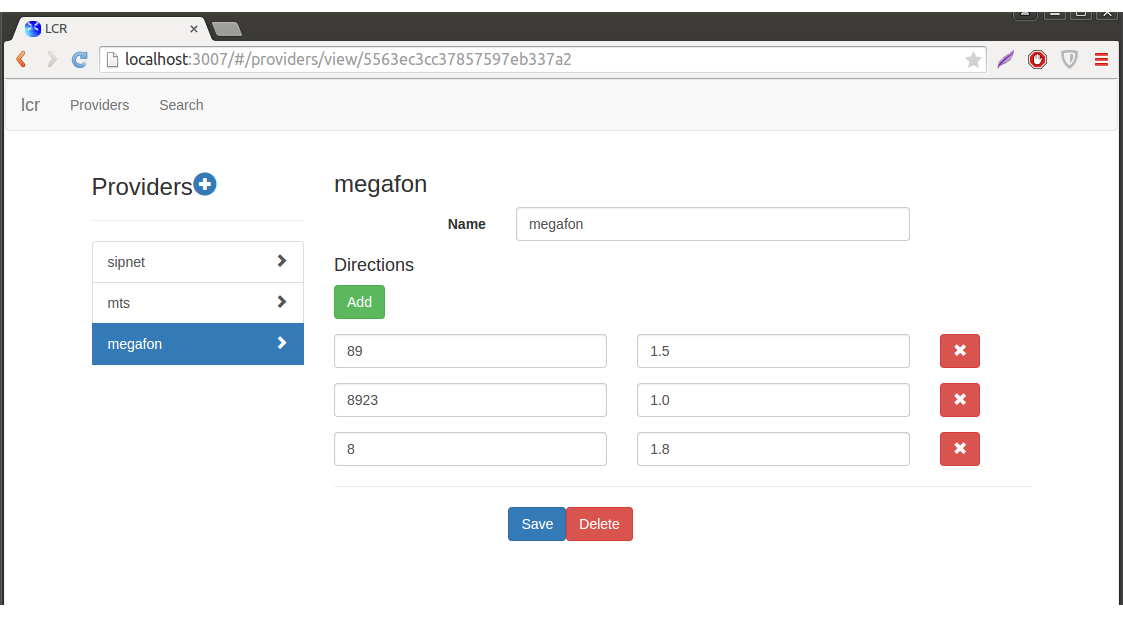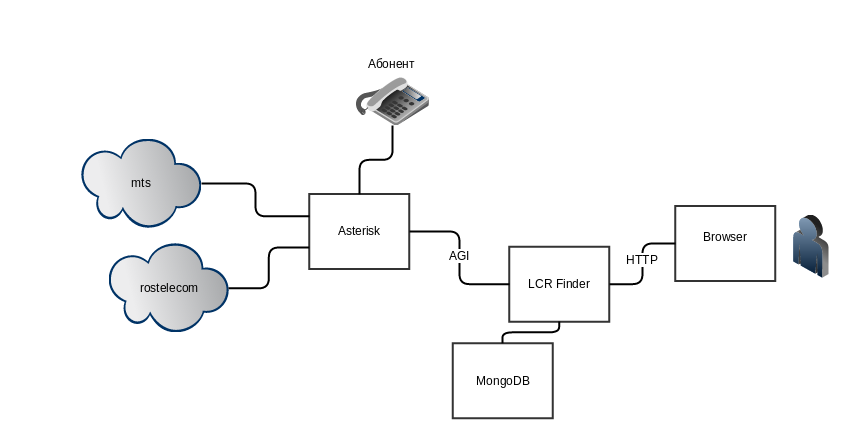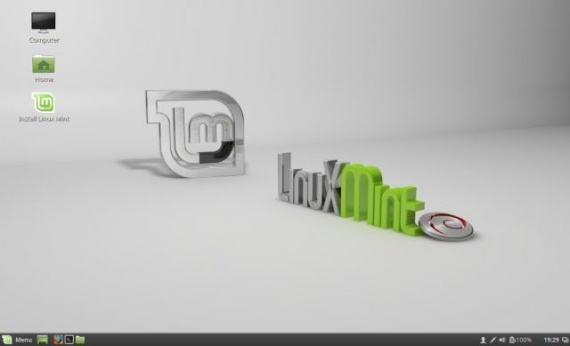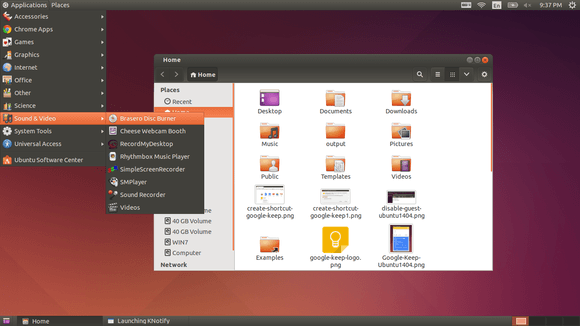UDP Proxy настройка в linux (просмотр ip tv)
Удручало отсутствие плеейров умеющих показывать UDP iptv, зато почти все плееры позволяют смотреть видео поток через http.
Решение оказалось простым, ставим на домашний компьютер/сервер udpxy
И так установка на ubuntu:
Нам потребуется GCC
http-://8.8.8.8:8888/udp/239.1.2.1:1234
Все теперь все блага доступны, то есть например можно давать возможность смотреть TV своим друзьям у которых провайдер не предоставляет эту возможность, либо они просто не хотят платить за эту услугу… В общем куча возможностей… ограниченные только фантазией
p.s. Для того что бы запускать udpxy автоматически напишем скрипт /etc/init.d/udpxy.sh:
Читать дальше
Решение оказалось простым, ставим на домашний компьютер/сервер udpxy
И так установка на ubuntu:
Нам потребуется GCC
sudo apt-get install gccТеперь скачаем Udpxy
wget http://downloads.sourceforge.net/project/udpxy/udpxy/Chipmunk-1.0/udpxy.1.0-Chipmunk-19.tgz tar -zxf udpxy.1.0-Chipmunk-19.tgz cd udpxy-1.0-Chipmunk-19 makeУ нас откомпилировался udpxy, теперь можно запустить, минимальный запуск выглядит так:
./udpxy -p 8888Прокси будет готов принимать запросы на порту 8888, запускать можно от обычного пользователя. например если ip компа с запущенным прокси 8.8.8.8 и мы хотим посмотреть канал UDP://@239.1.2.1:1234 тогда в плеере пишем:
http-://8.8.8.8:8888/udp/239.1.2.1:1234
Все теперь все блага доступны, то есть например можно давать возможность смотреть TV своим друзьям у которых провайдер не предоставляет эту возможность, либо они просто не хотят платить за эту услугу… В общем куча возможностей… ограниченные только фантазией
p.s. Для того что бы запускать udpxy автоматически напишем скрипт /etc/init.d/udpxy.sh: